|
Wir fange die Lektion an-Öffne die Farbkarte

- Materialeigenschaften :Setze die VG-Farbe auf #ffffff-Setze die Hintergrundfarbe auf #9e1e0a
1. Öffne das Hintergrundbild:‘’Fond_renee_Utopia’’/ - Fenster Duplizieren !! Auf diesem Hintergrundbild werden wir arbeiten- Hintergrundebene umwandeln =Raster 1
2.
Effekte-Plugins – Unlimited – VMInstanta Art- Origami
Folder…mit diesen Einstellungen
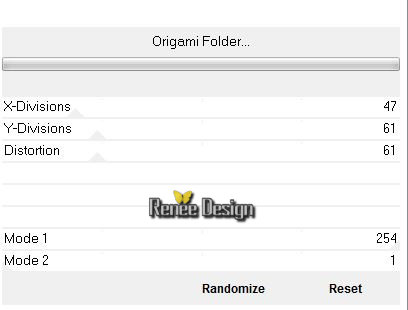
3. Öffne die Tube ‘’ Athe-FM378.jpg’’
- Bearbeiten-Kopieren-Bearbeiten-Als neue Ebene einfügen.
4. Effekte- Bildeffekte- Verschiebung mit diesen Einstellungen
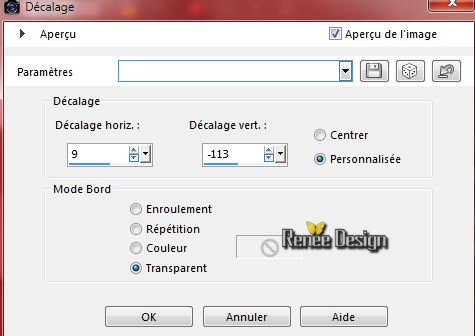
5. Ebenen-Duplizieren
6. Bild-Horizontal spiegeln
7.
Anpassen-Bildschärfe verringern- Gaußscher Weichzeichner: Bereich:65
8. Ebenen-Anordnen-Nach unten verschieben
9. Ebenenpalette:Stelle den Mischmodus auf "Ausschluss"
-Aktiviere die oberste Ebene in der Ebenenpalette
10. Ebenen-Neue Rasterebene
11.
Auswahl- Auswahl laden/speichern - Auswahl laden aus Datei und wähle Auswahl: ‘’utopia_1 »
12. Aktivieren Sie Ihr Farbverlaufswerkzeug und füllen sie die Auswahl mit der Vordergrundfarbe
13. Ebenen-Duplizieren
14. Ebenen-Einbinden-Nach unten zusammenfassen
Auswahl-Auswahl aufheben
15. Effekte- 3D Effekte-Schlagschatten mit diesen Einstellungen 3/6/50/10 schwarz
16. Ebenen-Neue Rasterebene
17.
Auswahl- Auswahl laden/speichern - Auswahl laden aus Datei und wähle Auswahl:‘’ utopia_2’’
18. Aktivieren Sie Ihr Farbverlaufswerkzeug und füllen sie die Auswahl mit der Vordergrundfarbe
19.
Auswahl- Ändern-Verkleinern mit 15 pixels
DELETE auf der Tastatur 
20. Ebenen-Neue Rasterebene
21. Öffne die Tube ‘’ Renee_tube_lpacheco.pspimage’’
- Bearbeiten- Kopieren- Bearbeiten- In eine Auswahl einfügen
Auswahl-Auswahl aufheben
22. Ebenenpalette:Stelle den Mischmodus auf "Weiches Licht " -Reduziere die Deckfähigkeit auf 81
23. Effekte- Kanteneffekte- Nachzeignen
So sieht die Ebenenpalette jetzt aus
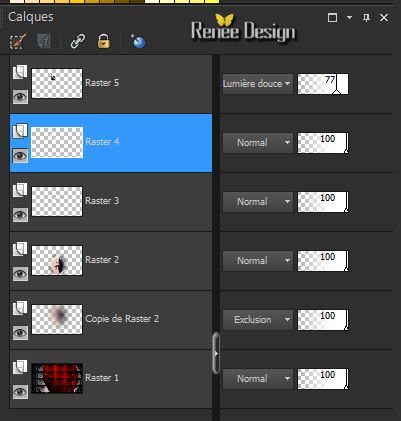
-Aktiviere die Ebene darunter =( Raster 4)
24.
Aktivieren Sie Ihren Zauberstab mit dieser Einstellung : klicken Sie in diesen weißen Kreis. Wie im Screen zu sehen
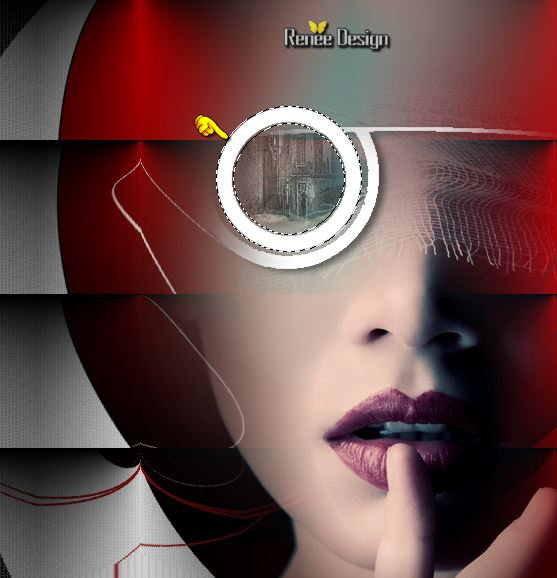
25. Aktiviere Aufhellungs und Abdunklungspinsel :Heller/Dunkler mit diesen Einstellungen (Taste L auf der Tastatur )

- mit der rechten Maustaste bearbeiten sie folgende Teile , siehe Screen
- Setzen Sie den Pinsel in diesen Kreis, um diesen Effekt zu erhalten
(Durch leichtes drehen auf der gesamten Oberfläche
in dem Kreis und zurück an die Spitze zum vertiefen. Klicke 2 bis 3 mal )
- Um dieses Resultat zu erreichen/erziehlen

26.
Effekte-Plugins -Unlimited - VM Instant Art- Colorfield
Generator II..mit diesen Einstellungen.
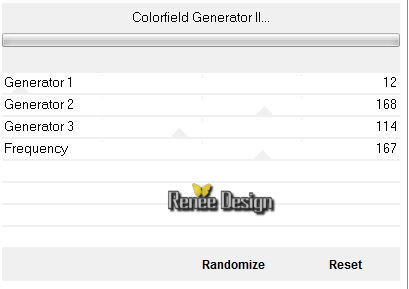
Auswahl-Auswahl aufheben
-
Aktiviere die oberste Ebene in der Ebenenpalette
27. Öffne die Tube ‘’ texte_utopia_1.png’’
- Bearbeiten-Kopieren-Bearbeiten-Als neue Ebene einfügen.
28. Effekte- Bildeffekte- Verschiebung mit diesen Einstellungen H = 276 und V = -29
29.
Aktivieren Sie Ihr Freihandauswahlwerkzeug-Lasso-Punkt für Punkt :
Selektieren Sie einen diesen Abschnitt wie im Screen zu sehen

30.Anpassen-Bildschärfe verringern- Gaußscher Weichzeichner: Bereich:2
Auswahl-Auswahl aufheben
-
Reduziere die Deckfähigkeit auf 40%
31. Ebenen-Neue Rasterebene
32.
Auswahl- Auswahl laden/speichern - Auswahl laden aus Datei und wähle Auswahl: ‘’ utopia_3’’
33. Aktivieren Sie Ihr Farbverlaufswerkzeug und füllen sie die Auswahl mit der Vordergrundfarbe
Auswahl-Auswahl aufheben
34. Effekte-Plugins – Unlimited - VM Distortion - Radiator..mit diesen Einstellungen.
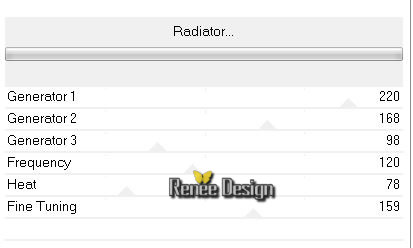
35. Öffne die Tube ‘’utopia-lips_effect’’
- Bearbeiten-Kopieren-Bearbeiten-Als neue Ebene einfügen.
Aktivieren Sie Ihr Verschiebungswerkzeug -Verschieben sie es auf den Mund
36. Ebenen-Neue Rasterebene
37. Öffnen Sie den Pinsel_utopia_1 >in Ihrem PSP -Datei - Exportieren - Spezialpinsel, gib dem Pinsel einen Namen:utopia_1
38 Aktiviere das Pinsel-Werkzeug - und wählen Sie den Pinsel Utopia_1 mit diesen Einstellungen:

- Stemple mit der VG-Farbe weiß (auf der linken Wange )
39. Ebenen-Duplizieren
40. Ebenen-Einbinden-Nach unten zusammenfassen
41. Ebenen-Neue Rasterebene
42. Öffnen Sie den Pinsel_utopia_2 in Ihrem PSP>-Datei - Exportieren - Spezialpinsel, gib dem Pinsel einen Namen:utopia_2
43.
Aktiviere das Pinsel-Werkzeug - und wählen Sie den Pinsel: Utopia_2 mit diesen Einstellungen/ Größe auf 200

- Stemple mit der VG-Farbe weiß wie im Screen zu sehen
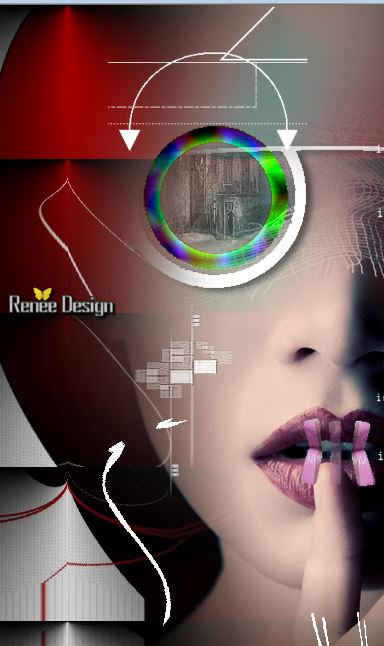
44.
Effekte-Plugins –Unlimited – EyeCandy 5 Impact – perspective shadow-
Tab- Settings-User Settings und nehmen sie die voreingestellten Werte-Preset ‘’utopia_1.fls’’
45. Ebenen-Neue Rasterebene
46.
Auswahl- Auswahl laden/speichern - Auswahl laden aus Datei und wähle Auswahl: ‘utopia_4’’
47. Aktivieren Sie Ihr Farbverlaufswerkzeug und füllen sie die Auswahl mit der Vordergrundfarbe
Auswahl-Auswahl aufheben
48.
Effekte-Plugins – Unlimted - &<Background Designers
IV>-@Frame Gradient Switcher in Menu -
wählen Sie >Farbverlauf 97 >mit diesen Einstellungen
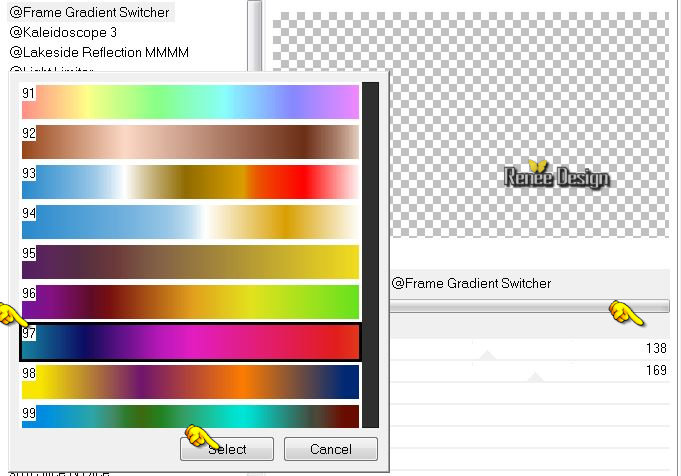
49. Ebenen-Einbinden-Sichtbare zusammenfassen
50. Ebenen-Neue Rasterebene
51. Ändern Sie die Deckfähigkeit Ihren Farbfüllungswerkzeug auf 30% Aktivieren Sie Ihr Farbverlaufswerkzeug und fülle die Ebene mit der Vordergrundfarbe weiß
52.
Ebenen-Neue Maskenebene aus Bild und wähle Maske »
1250181767_nikita_masques »

53. Ebenen-Einbinden-Gruppe zusammenfassen
54. Ebenen- Maske laden/speichern- Maske aus Datei laden:
‘’mask2020 ‘’
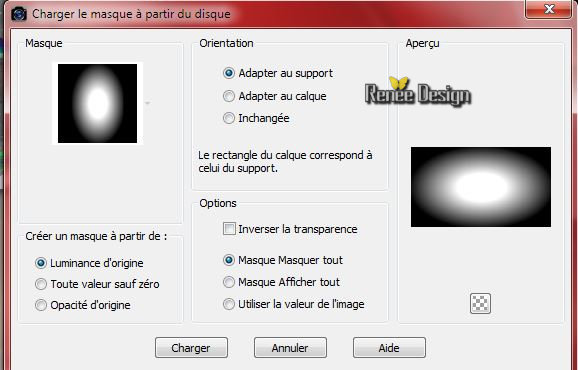
- Ebenen-Einbinden-Gruppe zusammenfassen
55. Ebenen-Neue Rasterebene
56.
Auswahlwerkzeug (S) Benutzerdefinierte Auswahl mit diesen Einstellungen

58. Ändern Sie die Deckfähigkeit Ihren Farbfüllungswerkzeug auf 100%
- Aktivieren Sie Ihr Farbverlaufswerkzeug und füllen sie die Auswahl mit der Vordergrundfarbe weiß
59. Ebenen-Neue Maskenebene aus Bild und wähle Maske ‘’mask-Tamer
11.jpg’’

- Ebenen-Einbinden-Gruppe zusammenfassen
60. Ebenenpalette:Stelle den Mischmodus auf "Überzug"
Kehre die Farben um: Setze die Hintergrundfarbe auf weiß
61.
Effekte-Plugins – CPK Design- Eyes / Effect
Intensity auf 0
Auswahl-Auswahl aufheben
62. Ebenen-Einbinden-Sichtbare zusammenfassen
63. Effekte-Plugins- – Richard Rosenman – Scanlines mit diesen Einstellungen
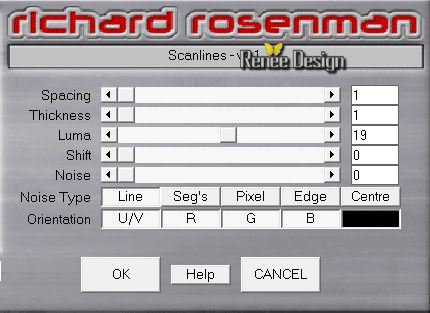
64. Öffne die Tube ’’ texte_utopia_2’’
- Bearbeiten-Kopieren-Bearbeiten-Als neue Ebene einfügen.
Aktivieren Sie Ihr Verschiebungswerkzeug -Verschieben sie es nach oben links
65. Bild-Rand hinzufügen mit:1 pixel weiß
66. Bild-Rand hinzufügen mit:10 pixels #9e1e0a
67. Bild-Rand hinzufügen mit:50 pixels #b56590
68.
Aktivieren Sie Ihren Zauberstab -und selektieren Sie den 50px Rand
69. Effekte-Plugins- – Richard Rosenman – Scanlines mit diesen Einstellungen
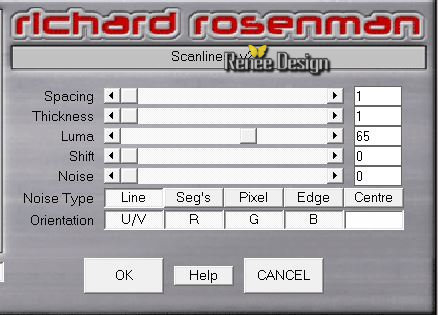
Auswahl-Auswahl aufheben
70. Öffne die Tube ‘’ Utopia_renee_deco’’
- Bearbeiten-Kopieren-Bearbeiten-Als neue Ebene einfügen.
- Aktivieren Sie Ihr Verschiebungswerkzeug und verschieben sie es nach oben an den Rand
71. Ebenen-Duplizieren- Image retourner
72. Ebenen-Einbinden-Nach unten zusammenfassen
73. Bild-Rand hinzufügen mit:1 pixel schwarz
74. Öffne die Tube ‘’ Renee_Utopia_titre’’ Bearbeiten-Kopieren-Bearbeiten-Als neue Ebene einfügen. schreiben Sie Ihren eigenen Text. Schriftart bestimmen Sie selbst sowie die Farben und die Größe Ihrer Texte (Schriftart ist in der Zip mit den Tuben)
75.Bild-Größe ändern-Verkleinen mit 995 pixels breite.
Speichern als JPG
Ich hoffe es hat Ihnen genau soviel Spaß gemacht wie mir es zu schreiben.
Renée
Diese Lektion wurde von Renée geschrieben am 24/07/2015
Ausgabe
2015
Jede Ähnlichkeit wie mit anderen Lektionen ist rein zufällig .
* Vergessen sie bitte unsere Übersetzer , Tubers und Skripteverfasser nicht und bedanken sie sich für ihre mühevolle Arbeit .
Danke schön Renée .
| 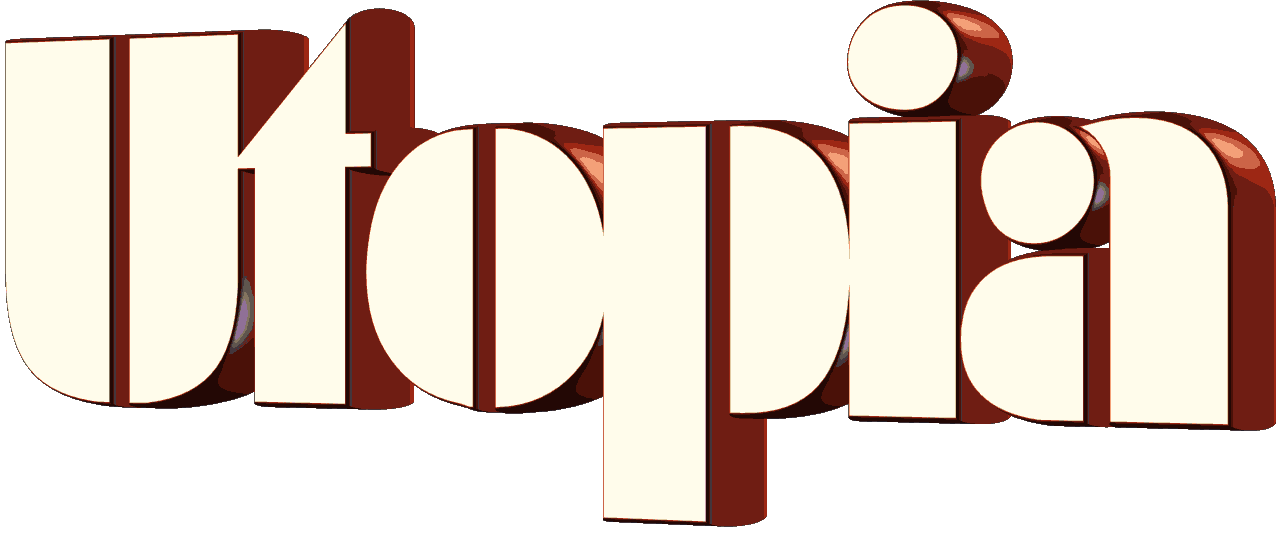

 Übersetzungen
Übersetzungen



 * Wenn Sie dieses Logo sehen dann müßen die Filter im Unlimited Importiert werden *
* Wenn Sie dieses Logo sehen dann müßen die Filter im Unlimited Importiert werden * 

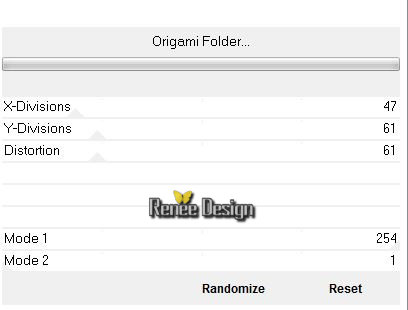
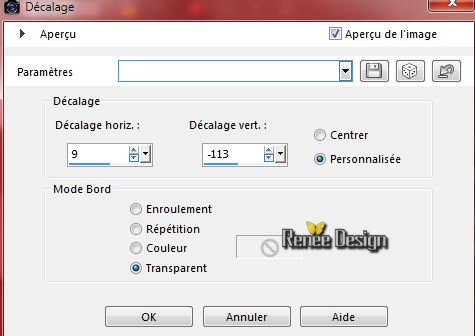

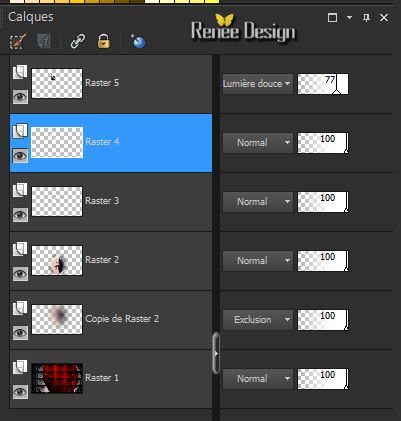
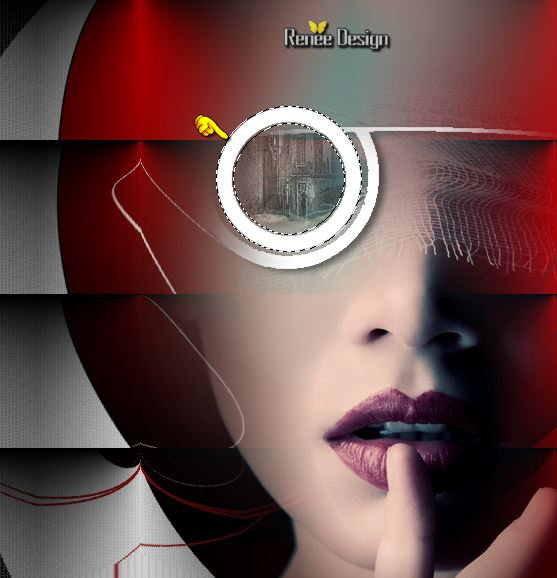


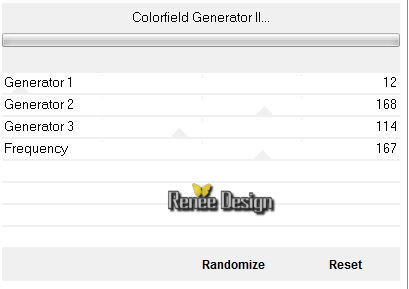

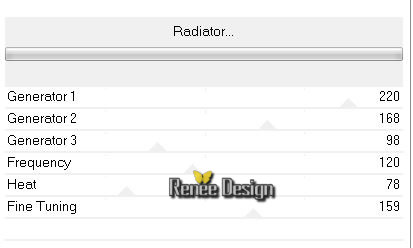


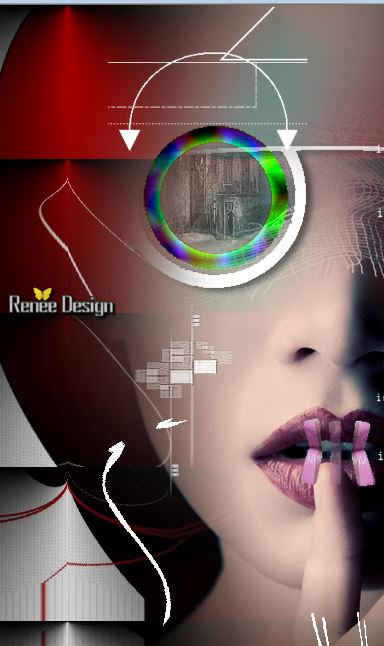
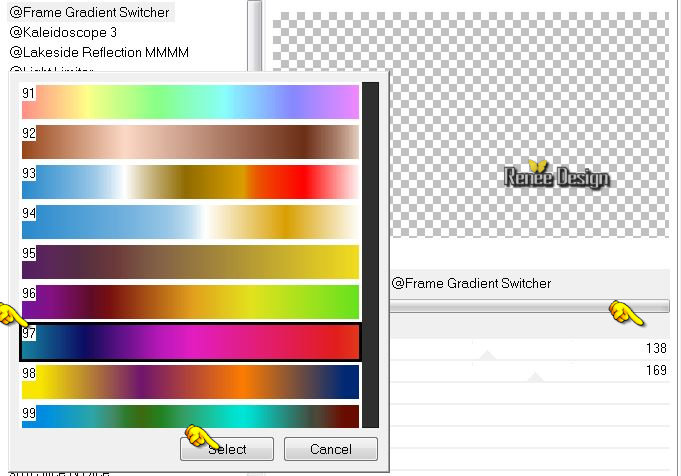

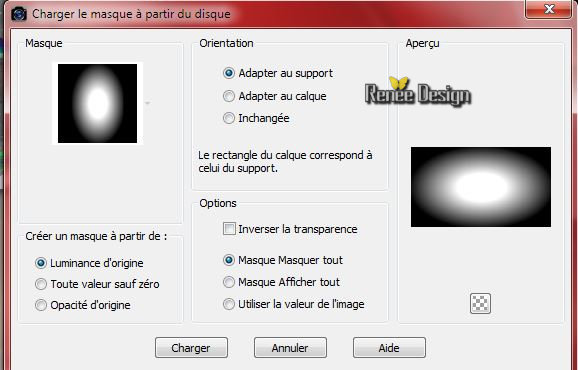


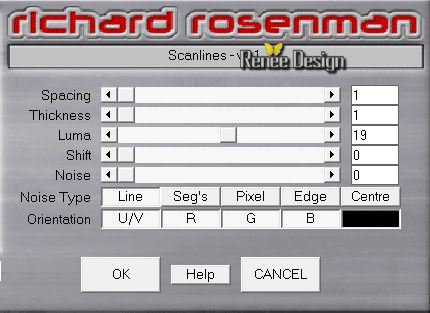
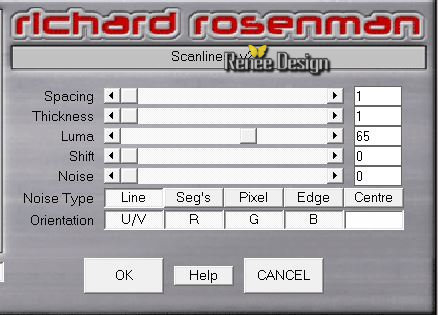

 Alle Rechten vorbehalten
Alle Rechten vorbehalten 